কিছু ব্যবহারকারী দেখছেন DaVinci উইন্ডোজ 11/10 এ জিরো-বাইট ফাইল রেন্ডারিং সমাধান করুন . এই নির্দেশিকায়, আমরা আপনাকে দেখাব কিভাবে সমস্যাটি সমাধান করা যায় এবং ভিডিওগুলিকে সাধারণভাবে রেন্ডার করা যায়৷

কিছু পেশাদার ভিডিও সম্পাদনা সরঞ্জাম রয়েছে যা বিনামূল্যে পাওয়া যায়। এরকম একটি প্রোগ্রাম হল DaVinci Resolve. সারা বিশ্বের অনেক সম্পাদক তাদের বা ক্লায়েন্টদের প্রয়োজনের ভিত্তিতে ভিডিও সম্পাদনা করতে এবং সামগ্রী সরবরাহ করতে DaVinci Resolve ব্যবহার করেন। অতিরিক্ত বৈশিষ্ট্যগুলির জন্য, যা আপনাকে আপনার ভিডিওগুলি সম্পাদনা করতে এবং কিছু উন্নত প্রভাব যুক্ত করার জন্য কিছু অতিরিক্ত স্থান দেয়, আপনাকে DaVinci Resolve Fusion ব্যবহার করতে হবে যা একটি অর্থপ্রদানকারী সাবস্ক্রিপশন প্রোগ্রাম। আপনি যদি একটি Blackmagic ক্যামেরার মালিক হন তবে আপনি এটি বিনামূল্যে পেতে পারেন। DaVinci Resolve-এ ভিডিও সম্পাদনা করার পরে, আমরা চূড়ান্ত ভিডিও রপ্তানি করতে ভিডিওগুলি রেন্ডার করি।
DaVinci উইন্ডোজ 11/10 এ জিরো-বাইট ফাইল রেন্ডারিং সমাধান করুন
DaVinci Resolve বিভিন্ন কারণে উইন্ডোজে জিরো-বাইট ফাইল রেন্ডার করতে পারে। তাদের মধ্যে কিছু রেন্ডার করার জন্য অপর্যাপ্ত স্থান, ভুল কোডেক এবং অন্যান্য রেন্ডার কনফিগারেশন, অসমর্থিত বিন্যাস, বা দূষিত ফাইল, ইত্যাদি। আপনাকে এমন সমাধানগুলি প্রয়োগ করতে হবে যা সম্ভাবনাগুলি দূর করে এবং সমস্যা থেকে মুক্তি দেয়। আপনি সমস্যাটি সমাধান করতে নীচের পদক্ষেপগুলি অনুসরণ করতে পারেন।
উইন্ডোজ 10 ঘুমের সেটিংস
- আউটপুট ফোল্ডারটি সঠিকভাবে নির্বাচিত হয়েছে কিনা তা পরীক্ষা করুন
- রেন্ডার সেটিংস চেক করুন
- DaVinci সমাধানের জন্য উপলব্ধ কোন আপডেট আছে কিনা তা পরীক্ষা করুন
- হার্ডওয়্যার ত্বরণ অক্ষম করুন
- DaVinci Resolve পুনরায় ইনস্টল করুন
আসুন প্রতিটি পদ্ধতির বিশদ বিবরণে যান এবং সমস্যাটি ঠিক করুন।
চ্যাসিস অনুপ্রবেশ সিস্টেম বন্ধ হয়ে গেছে
1] আউটপুট ফোল্ডারটি সঠিকভাবে নির্বাচিত হয়েছে কিনা তা পরীক্ষা করুন
আপনি যদি ভুল আউটপুট ফোল্ডারটি নির্বাচন করে থাকেন যেখানে ভিডিও রেন্ডার করার জন্য প্রয়োজনীয় স্থানের চেয়ে কম স্থান রয়েছে, আপনি এই ত্রুটিটি দেখতে পারেন। আপনি আউটপুট ভিডিও সংরক্ষণ করার জন্য সঠিক ফোল্ডার নির্বাচন করেছেন তা নিশ্চিত করতে হবে। আপনি যদি একটি বাহ্যিক হার্ড ড্রাইভ নির্বাচন করে থাকেন তবে অনুগ্রহ করে আউটপুট অবস্থানটি একটি অভ্যন্তরীণ ফোল্ডারে পরিবর্তন করুন যেখানে স্থান রয়েছে৷
2] রেন্ডার সেটিংস চেক করুন
আপনি সঠিকভাবে রেন্ডার সেটিংস কনফিগার করেছেন তা নিশ্চিত করুন। কোডেক, আউটপুট ফরম্যাট, রেজোলিউশন ইত্যাদি সঠিক হতে হবে। যদি সেগুলি আপনার পিসির পারফরম্যান্স ক্ষমতার চেয়ে বেশি নির্বাচন করা হয়, তবে প্রোগ্রামটি অপর্যাপ্ত সংস্থানগুলির কারণে রেন্ডারিং ছেড়ে দিতে পারে এবং আপনি একটি পূর্ণ-দৈর্ঘ্যের আউটপুট ভিডিওর পরিবর্তে একটি জিরো-বাইট ফাইল দেখতে পারেন। রেন্ডার বা রপ্তানি সেটিংস সঠিকভাবে কনফিগার করুন এবং দেখুন এটি সমস্যার সমাধান করে কিনা।
3] DaVinci সমাধানের জন্য কোন আপডেট উপলব্ধ আছে কিনা তা পরীক্ষা করুন
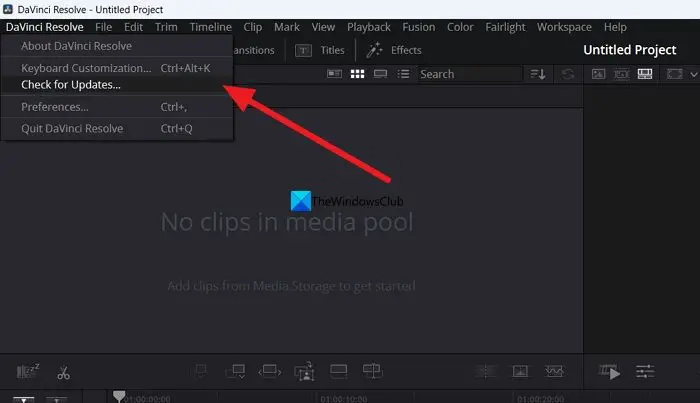
আগের আপডেটে ত্রুটির কারণেও ত্রুটি হতে পারে। বাগগুলি থেকে মুক্তি পেতে বা এর সম্ভাবনা দূর করতে আপনাকে প্রোগ্রামটিকে সর্বশেষ সংস্করণে আপডেট করতে হবে। আপনি DaVinci সমাধান প্রোগ্রামে আপডেটের জন্য পরীক্ষা করতে পারেন। মেনু বারে DaVinci Resolve এ ক্লিক করুন এবং নির্বাচন করুন হালনাগাদ এর জন্য অনুসন্ধান করুন . এটি স্বয়ংক্রিয়ভাবে উপলব্ধ আপডেটগুলি খুঁজে পাবে, এটি আপনার পিসিতে ডাউনলোড এবং ইনস্টল করবে।
পড়ুন: DaVinci উচ্চ CPU ব্যবহার সমাধান করুন উইন্ডোজে
4] হার্ডওয়্যার ত্বরণ অক্ষম করুন
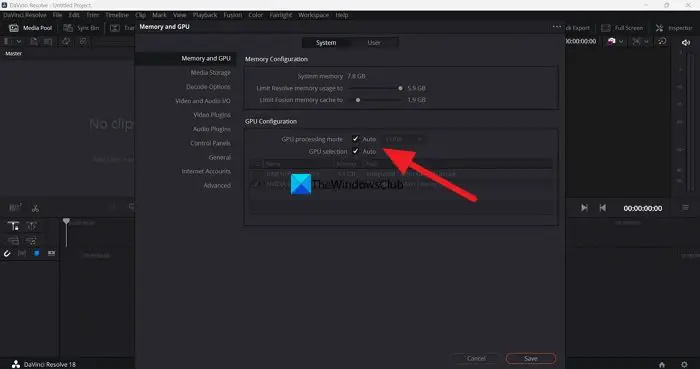
উইন্ডোজ 10 এর জন্য বিনামূল্যে লাইভ টিভি অ্যাপ্লিকেশন
প্রোগ্রামের মসৃণ কার্যকারিতা নিশ্চিত করতে DaVinci Resolve-এ ডিফল্টরূপে হার্ডওয়্যার ত্বরণ সক্রিয় করা হয়। কখনও কখনও, ভুল GPU মোড নির্বাচন করা হলে এটি সমস্যার কারণ হতে পারে। আপনাকে হার্ডওয়্যার ত্বরণ অক্ষম করতে হবে এবং এটি সমস্যার কারণ কিনা তা দেখতে টাইমলাইন রেন্ডার করার চেষ্টা করুন এবং এটি ঠিক করুন।
DaVinci সমাধানে হার্ডওয়্যার ত্বরণ নিষ্ক্রিয় করতে,
- মেনু বারে DaVinci Resolve এ ক্লিক করুন
- নির্বাচন করুন পছন্দসমূহ .
- ক্লিক করুন মিডিয়া এবং GPU ট্যাব
- পাশের বাক্সগুলো থেকে টিক চিহ্ন সরিয়ে দিন GPU প্রক্রিয়াকরণ মোড এবং GPU নির্বাচন .
- ক্লিক করুন সংরক্ষণ পরিবর্তনগুলি সংরক্ষণ করতে।
তারপরে, DaVinci Resolve রিস্টার্ট করুন এবং আপনি যে প্রোজেক্টে কাজ করছিলেন সেটি খুলুন এবং টাইমলাইন রেন্ডার করে দেখুন এটি সমস্যার সমাধান করেছে কিনা।
5] DaVinci Resolve পুনরায় ইনস্টল করুন
উপরের কোনো পদ্ধতিই যদি সমস্যার সমাধান না করে, তাহলে আপনাকে DaVinci Resolve আনইনস্টল করতে হবে, আপনার পিসিতে প্রোগ্রামের সমস্ত চিহ্ন মুছে ফেলতে হবে, আবার চালু করতে হবে এবং DaVinci সমাধান ইনস্টল করুন আবার Blackmagic থেকে সর্বশেষ সংস্করণ ডাউনলোড করার পরে ডিজাইন ওয়েবসাইট .
উইন্ডোজ 11/10 এ জিরো-বাইট ফাইল রেন্ডার করার সময় আপনি DaVinci Resolve ঠিক করতে এই বিভিন্ন উপায় ব্যবহার করতে পারেন।
কীভাবে অ্যাকাউন্ট ছাড়াই ইউটিউবে প্লেলিস্ট তৈরি করতে হয়
DaVinci সমাধান CPU বা GPU নিবিড়?
ভালো পারফরম্যান্সের জন্য DaVinci Resolve CPU এবং GPU উভয়েরই প্রয়োজন। সুতরাং, এটি CPU এবং GPU উভয় নিবিড়। যেহেতু এটি উচ্চ রেজোলিউশনের ভিডিওগুলিতে কাজ করতে হবে, তাই DaVinci Resolve-এর ভাল CPU ক্ষমতার পাশাপাশি GPU ক্ষমতা থাকতে হবে। এই কারণেই ব্ল্যাকম্যাজিক ডিজাইন আপনার পিসিতে DaVinci Resolve ইনস্টল এবং ব্যবহার করার জন্য ন্যূনতম সিস্টেমের প্রয়োজনীয়তা নির্ধারণ করেছে।
উইন্ডোজ 11 কি DaVinci সমাধানের সাথে সামঞ্জস্যপূর্ণ?
হ্যাঁ, DaVinci Resolve Windows 11-এ ভাল কাজ করে। আপনার যা দরকার তা হল আপনার PC এর একটি ভাল কনফিগারেশন যা DaVinci Resolve-এর ন্যূনতম প্রয়োজনীয়তা পূরণ করে বা অতিক্রম করে। আপনার পিসি ন্যূনতম প্রয়োজনীয়তা পূরণ না করলে, প্রোগ্রামটি Windows 11 এর সাথে সামঞ্জস্যপূর্ণ হতে পারে না।
সম্পর্কিত পড়া: আপনার GPU মেমরি DaVinci সমাধানে পূর্ণ [স্থির]















